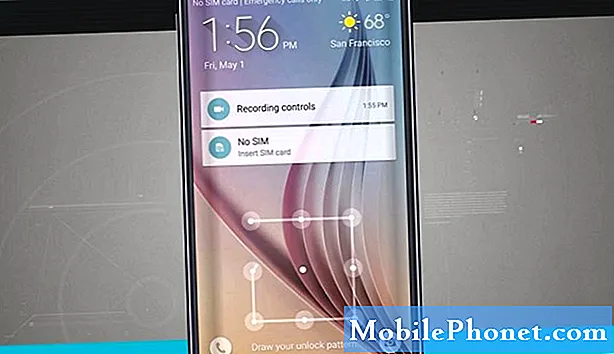
İçerik
- Sorun 1: Galaxy S6'da 495 hatası nasıl düzeltilir
- Sorun # 2: Galaxy S6'daki S Sesi düzgün çalışmıyor
- Sorun 3: Yanıt vermeyen bir Galaxy S6 nasıl düzeltilir
- Sorun 4: Parolayı giremiyorsanız Galaxy S6'nın kilidini açma
- Sorun 5: Galaxy S6 yalnızca İndirme moduna geçiyor
- Sorun 6: Galaxy S6, Windows 7 PC tarafından algılanmıyor
- Bizimle iletişime geçin
Sorun 1: Galaxy S6'da 495 hatası nasıl düzeltilir
Geçen hafta Wi-Fi üzerinden Google Apps ile sorun yaşamaya başladım (özellikle Google Play Store ve YouTube). İnternet servis sağlayıcım (Comcast), Google, Samsung ve Verizon ile telefonda saatler geçirdikten ve fabrika ayarlarına sıfırlama yaptıktan sonra, telefonumla ilgili bir sorun olduğu belirlendi ve bana bir yedek telefon gönderildi. Dün yeni telefonumu aldım ve tüm verilerimi geri yükledim ve tüm uygulamalarımı indirdim. Bu sabah bir sistem güncellemesi yapmak için bir bildirim aldım ve daha sonra aynı sorun tekrar başladı! Play Store'dan yalnızca veri üzerinden uygulama indirebilir / güncelleyebilirim - evdeki Wi-Fi çalışmıyor, ancak Best Buy'daki Samsung kioskuna getirdiğimde (Samsung ile uzun bir telefon görüşmesinden sonra) kablosuz internet!
Sorunun ne olduğunu çözemediler çünkü orada çalıştı ve tüm bariz sorun giderme işlemlerini zaten yaptım (önbelleği temizle, Google hesabını kaldır, vb.). Evimdeki diğer tüm cihazlar sorunsuz bir şekilde bağlanıyor. Babamın da T-Mobile'da aynı telefonu var ve evimde hiçbir sorunu yok. Play Store'dan uygulamaları indirmeye veya güncellemeye çalışırken 495 hatası alıyorum ve YouTube'da "sunucu bağlantısı kesildi, yeniden denemek için dokunun" hatası alıyorum. Lütfen yardım et!!! - Chanie
Çözüm: Merhaba Chanie. Hata 495, hem mobil veri hem de Wi-Fi bağlantılarında ortaya çıkabilir, bu nedenle belirli bir Google hizmetinin veya uygulamasının durumuna özgü olmalıdır. Bazı kullanıcılar güncellemeleri kaldırarak veya Google Play Store ve Google Services Framework uygulamalarının verilerini silerek düzeltebilirken, diğerleri bunu Arka Plan Verilerinin kısıtlanmadığından emin olmak gibi bağlantı ayarlarını değiştirerek yaptı. Diğerleri, önbellek bölümünü silme ve fabrika ayarlarına sıfırlama dahil olmak üzere halihazırda yaptığınız adımları uygulayarak sorunu çözebildiler.
Sizin durumunuzda hiçbir şey işe yaramadığından, size Google ile iletişime geçin doğrudan size ilk elden yardım sağlayabilmeleri için.
Sorun # 2: Galaxy S6'daki S Sesi düzgün çalışmıyor
Telefonda otomatik bir güncellemeden sonra, S Voice (güncellemeden önce çalışıyordu) komutumu duyuyor, işlem moduna (dönen tekerlek) giriyor ve ardından sessizce çıkılıyordu. Herhangi bir normal komutu işlemez.
Ayarlar> Uygulamalar> S Voice altında Verileri sil adlı bir işlev buldum. O işleve tıkladım ve her şeyi yaptı. Arızalı tarayıcılarda çerezleri silmek gibi bu benzer görünüyordu.
Silme işleminden sonra S Voice bana yanıt verecek ve telefon istekleri için kişileri bulacak, ancak müzik veya harita gibi başka uygulamaları bulamayacak. 4300 Park Drive, Melbourne, Florida için yol tarifine ihtiyacım olduğunu ve sadece direksiyonu döndürüp sessizce kapandığını söyleyin. Müzik çalmasını isteyin, telefonumda müzik bulamadığını söylesin. Müziği açmasını isteyin, müzik uygulamasını açacaktır. Haritaları açmasını isteyin, uygulamayı açacaktır. - Mike
Çözüm: Merhaba Mike. Uygulamayla ilgili geçici dosyaların yenilenmesini sağlamak için lütfen telefonun sistem önbelleğini silin. Uygulamalar ve ürün yazılımı güncellemelerinin getirdiği küçük ürün yazılımı sorunları için, önbellek bölümünü silmek genellikle işe yarar. Bunun nedeni, bu yordamın, önbellek bölümündeki önbelleğe alınmış tüm dosyaları tam anlamıyla silecek ve sistemi bir sonraki açılışta yenilerini oluşturmaya zorlayacak olmasıdır.
Bu prosedür ayrıca, rastgele yeniden başlatma, önyükleme döngüsü, önyükleme sırasında takılma ve güncellemelerden sonra rastgele donmalar gibi sorunları gidermede çok yararlıdır. S6'nızdaki önbellek bölümünü şu şekilde silersiniz:
- Cihazı kapatın.
- Aşağıdaki üç düğmeyi aynı anda basılı tutun: Ses Açma tuşu, Giriş tuşu ve Güç tuşu.
- Telefon titreştiğinde, Güç tuşunu bırakın, ancak Sesi Açma tuşunu ve Giriş tuşunu basılı tutmaya devam edin.
- Android Sistem Kurtarma ekranı göründüğünde, Sesi Açma ve Giriş tuşlarını bırakın.
- "Önbellek bölümünü sil" i vurgulamak için Sesi Kısma tuşuna basın.
- Seçmek için Güç tuşuna basın.
- Önbellek silme bölümü tamamlandığında, "Sistemi şimdi yeniden başlat" vurgulanır.
- Cihazı yeniden başlatmak için Güç tuşuna basın.
S Voice arızalanmaya devam ederse, lütfen fabrika ayarlarına sıfırlayın. Bu, S Voice dahil tüm birinci taraf uygulamaların fabrika sürümünü çalıştırmasını sağlayacaktır. Fabrika ayarlarına sıfırlamanın nasıl yapılacağına ilişkin adımlar aşağıda anlatılmıştır:
Sorun 3: Yanıt vermeyen bir Galaxy S6 nasıl düzeltilir
Üniteyi yaklaşık 22: 00'da yatmadan önce şarj ettim. Sabah 4 civarında uyandığımda, saati görebilmek için ana sayfa düğmesine bastım ama maalesef birçok denemeden sonra bile hiçbir şey yapmadı. Daha sonra güç düğmesine bastım, böylece açılacak veya kapanacak ama hiçbir şey olmadı. Birçok kez yaptım, bazen birkaç saniye tuttum ve yine de hiçbir şey olmadı.
Ekran kapalı veya "siyah" tır. Tek fark, gece saatinin saati "3:09" ve pil göstergesini% 100 göstermesi dışında. Bu sabah saat 4'te baktığım zamandan beri değişmedi. Şimdiye kadar hala aynı rakamları gösteriyor.
Bir arkadaşımdan numaramı aramasını istedim ve telefonuma hiçbir şey olmadı, ancak arkadaşımın telefonunda bir zil sesi duyuldu. Bir süre sonra arkadaşımın telefonundaki mesaj "telefonun başında kimse yok" diyor.
Ne yapmalıyım?
Teşekkürler ve bu konudaki yardımınızı dört gözle bekliyorum. - Roberto
Çözüm: Merhaba Roberto. S6'nız donmuşsa veya yanıt vermiyorsa, Güç ve Sesi Azaltma düğmelerini Bakım Önyükleme Modunu gösterene kadar yaklaşık 12 saniye basılı tutarak bir "pil çekme" simülasyonu yapmaya çalışın. Oradan, Ses düğmelerini kullanarak Gücü kapat'ı seçin. Telefonunuz normal şekilde yeniden başlatılmalıdır.
Sorun 4: Parolayı giremiyorsanız Galaxy S6'nın kilidini açma
S6 Edge + ekranım paramparça, ancak yine de yanıyor. Dokunmatik ekranın alt kısmı çalışmıyor, bu yüzden şifremi yazdıktan sonra "Enter" düğmesine basamıyorum. Yeni telefonuma koymak için fotoğrafları ve kişileri almaya çalışıyorum, ancak dokunmatik ekran kilit ekranını geçmeme izin vermediğinden, herhangi bir şey almak için telefonun kilidini açamıyorum.
Google Android Cihaz Yöneticisi yalnızca telefonu kilitlememe izin veriyor, ancak kilidini açmama izin veriyor ve bir nedenden dolayı Samsung hesabıma kayıtlı değil, ancak eski S5'im Samsung hesabında görünüyor. Yeni yedek telefonum Not 5. Telefonun kilidini uzaktan açmanın başka bir yolu var mı? Veya kilidi açmak için telefona erişmek için geçici olarak bir tamirhanede yedek olarak çalışacak başka bir cihaz (eski model galaksi) ekranı?
Değiştirilen S6 Edge + ekranı tek başına 200 doların üzerinde ve onu değiştirmek için gereken emek var ve telefonu elimde bile tutmayacağım çünkü tüm arka kısım da paramparça ve çerçeve eğik. Çok teşekkür ederim. - Cody
Çözüm: Merhaba Cody. Ekran kilidi özelliği tek bir amaç için var - telefonu yetkisiz erişime karşı korumaya yardımcı olmak. Cihazınıza yeniden erişim sağlamak için bir sistem mevcut olsa da, neredeyse tüm seçenekler tam bir sıfırlama önermektedir, bu da işlem sırasında kişisel verilerinizi kaybedeceğiniz anlamına gelir. Ortalama bir kullanıcı söz konusu olduğunda, yapabileceğiniz yalnızca bir avuç vardır.
Samsung'u ara
Yapabileceğiniz ilk şey, Samsung'u aramak ve cihazın kilidini açmanıza yardımcı olup olamayacaklarını kontrol etmektir. Kullanıcı sahiplik kanıtı sunabildiği sürece bazı bölgeler bu hizmeti sunabilir. Standart Samsung politikasının bu hizmet yerine tam sıfırlama önerdiğini ancak yine de denemeye değer olduğunu unutmayın.
Giriş yapmak için Google hesabını kullanın
S6'nız şu anda internete bağlıysa, yani Wi-Fi veya mobil verileri hala bağlıysa, şanslı olabilirsiniz. Bu yazı itibariyle, bir kullanıcı artık sadece kayıtlı Google hesabının doğru giriş bilgilerini girerek telefonuna yeniden erişim kazanabilir.
Bir Google hesabının herhangi bir e-posta olabileceğini ve mutlaka bir Gmail hesabı olmadığını unutmayın.
Sorun 5: Galaxy S6 yalnızca İndirme moduna geçiyor
Telefonumda zaten bir şarj sorunu var, mağazadaki adamlar telefonumdaki şarj cihazı bağlantı noktasında bir tükenmişlik olduğunu söylediler, bu yüzden hızlı şarj bazen kesiliyor ve kesiliyor. Bu 3 hafta ila bir ay önce başladı… ve telefonumu Ocak ayı sonunda satın aldım.
ŞİMDİ asıl sorun, bu sabah uyandığımda fabrika modunu ve telefonumu indirme durumunda gördüm. Neyin nasıl ve neden olduğunu görmek için hızlı bir şekilde araştırdım ve çıkmak için tüm tuşlara birlikte bastığımı gördüm… yaptım ama neden telefonum fabrika moduna geçtiğini bilmiyorum.
ROM'u sıfırlamak veya her neyse ... telefonuma bunu yapması için komut vermediğimde nasıl olduğu. Tek yaptığım, dün gece şarj etmek ve bir kez daha telefon şarj bağlantı noktasının hatalı olduğunu not etmek oldu. Yani bu noktada yavaş şarj oluyor….
Telefonumun aniden fabrika moduna, İndirme moduna, sıfırlama moduna geçmesinin arkasındaki sorun nedir, hangisini seçerseniz seçin ve tekrar olacak mı? - Kathy-ann
Çözüm: Merhaba Kathy-ann. Sorunun arkasındaki sebep, bozuk USB bağlantı noktasından kaynaklanıyor olabilir. İndirme modu genellikle doğru donanım düğmesi kombinasyonuna basılarak tetiklenir. Bazen, telefonunuz onu bir bilgisayara taktığınızı düşünürse tetiklenebilir. Sizin durumunuzda, bozuk USB bağlantı noktası, işletim sistemine, cihaz tarafından Odin veya İndirme modunda önyükleme girişimi olarak yorumlanabilecek çelişkili sinyaller gönderiyor olabilir. Arızalı USB bağlantı noktası şimdi sürekli olarak bu sinyalleri gönderiyor olabilir; telefonu normal modda başlatsanız bile, bir süre sonra sonunda İndirme moduna geri dönecektir.
Sonunda yapabileceğiniz tek şey, yukarıda anlatılan adımlarla bir "pil çekme" simülasyonu yaparak S6'nızı normal önyüklemeye geri yükleyip getiremeyeceğinizi görmektir. Bu işe yaramazsa, aşağıdaki adımları uygulayarak fabrika ayarlarına sıfırlamayı deneyin:
- Samsung Galaxy S6 Edge'inizi kapatın.
- Sesi Açma, Giriş ve Güç tuşlarını birlikte basılı tutun.
- Cihaz açıldığında ve "Power on logo" görüntülendiğinde, tüm tuşları bırakın, ekranda Android simgesi görünecektir.
- Yaklaşık 30 saniye sonra Android Kurtarma Ekranı görünene kadar bekleyin.
- Sesi Kısma tuşunu kullanarak, "verileri sil / fabrika ayarlarına sıfırla" seçeneğini vurgulayın ve seçmek için Güç tuşuna basın.
- "Evet - tüm kullanıcı verilerini sil" seçeneği vurgulanana kadar Sesi Kısma düğmesine tekrar basın ve ardından seçmek için Güç tuşuna basın.
- Sıfırlama tamamlandıktan sonra, "Sistemi şimdi yeniden başlat" ı vurgulayın ve telefonu yeniden başlatmak için Güç tuşuna basın.
Bu prosedür işe yaramazsa, USB bağlantı noktasını sabitlemenizi veya telefonunuzu değiştirmenizi öneririz.
Sorun 6: Galaxy S6, Windows 7 PC tarafından algılanmıyor
Telefonum artık dosya aktarmak için Windows 7 bilgisayarıma bağlanamıyor. Orijinal USB kablosunu ikisi arasına takıyorum, ardından aşağı kaydırıyorum, ardından diğer USB seçeneklerini açmak için "Şarj için bağlandı" ya dokunuyorum. "Medya dosyalarını aktar" a dokunuyorum. Pencere, bağlantının değiştiğine dair herhangi bir gösterge olmadan hemen kapanır. Tekrar aşağı kaydırdığımda, daha önce "Şarj için bağlandı" yazan dikdörtgen kayboldu ve bağlantı seçeneklerine erişmenin başka bir yolunu bulamıyorum. Bilgisayarım telefonla bir bağlantı algılamıyor.
Telefonumu yeniden başlatmayı, bilgisayarımı yeniden başlatmayı, sürücülerimi bilgisayarımda güncellemeyi, bilgisayarımda farklı bir USB bağlantı noktası kullanmayı ve telefonumdaki tüm uygulamaları kapatmayı denedim. Bu, orijinal şarj cihazını bir elektrik prizine taktığımda telefonumun yavaş şarj olmaya karar verdiği artan hızdan sonra oldu. - Erik
Çözüm: Merhaba Erik. Bu sorun, S6'nızı farklı bir bilgisayara, tercihen daha önce bağlamadığınız bir bilgisayara bağladığınızda da oluyor mu? Evetse, sorun telefona özel olmalıdır. Telefonun bir Windows sistemine düzgün şekilde bağlanmasını engelleyen bir ürün yazılımı sorunu olmadığından emin olmak için telefonda fabrika ayarlarına sıfırlama yaptığınızdan emin olun.
Telefonunuz başka bir bilgisayara sorunsuz bir şekilde bağlanıyorsa, bu, bilgisayarınızda veya sürücülerinde bir sorun olması gerektiğinin bir göstergesidir. S6'nız USB kablosuyla bağlıyken, Aygıt Yöneticisi'ne gidin, Android telefonunuzu arayın, cihazınıza sağ tıklayın ve Kaldır'ı seçin. Daha sonra, S6'nızı bilgisayardan çıkarın, her iki cihazı da yeniden başlatın ve ardından tekrar bağlayın.
Bu prosedür hiçbir şeyi değiştirmezse, Aygıt Yöneticisine tekrar dönün, Evrensel Seri Yol denetleyicilerine tıklayın ve gösterilen öğelerin her birini kaldırın. Bundan sonra, S6'yı bilgisayardan tekrar çıkarın, her iki cihazı da yeniden başlatın ve ardından tekrar bağlayın. Bu, bilgisayarı daha sonra yeni donanımı algılamaya zorlar.
Bizimle iletişime geçin
Cihazınızla ilgili bir sorunla karşılaşan kullanıcılardan biriyseniz, bize bildirin. Android ile ilgili sorunlar için ücretsiz çözümler sunuyoruz, bu nedenle Android cihazınızla ilgili bir sorununuz varsa, kısa anketi doldurun. bu bağlantı cevaplarımızı sonraki yazılarda yayınlamaya çalışacağız. Hızlı yanıt vermeyi garanti edemeyiz, bu nedenle sorununuz zamana duyarlıysa, lütfen sorununuzu çözmek için başka bir yol bulun.
Bu gönderiyi yararlı bulursanız, lütfen bunu arkadaşlarınıza yayarak bize yardımcı olun. TheDroidGuy'un sosyal ağ varlığı da vardır, bu nedenle Facebook ve Google+ sayfalarımızda topluluğumuzla etkileşimde bulunmak isteyebilirsiniz.


